
Registrere en kombinasjon av ofte brukte funksjoner
Hvis du bruker de samme innstillingene hver gang for kopiering, faks eller skanning eller vil lagre kompliserte innstillinger, kan du registrere innstillinger som favorittinnstillinger, som senere kan hentes.
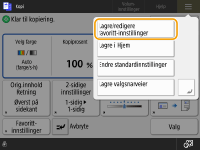
 |
Innstillingene lagret i minnet slettes ikke, selv om hovedstrømmen slås AV. |
Registrere innstillinger
Eksempel: Kopifunksjon
1
Trykk på <Kopi> og angi innstillingene du vil registrere.
<Hjem>-skjermbilde
Grunnleggende kopieringsoperasjoner
<Hjem>-skjermbilde
Grunnleggende kopieringsoperasjoner
2
Trykk på 
 <Lagre/redigere favoritt-innstillinger>.
<Lagre/redigere favoritt-innstillinger>.

 <Lagre/redigere favoritt-innstillinger>.
<Lagre/redigere favoritt-innstillinger>.3
Velg en knapp og trykk på <Lagre>.
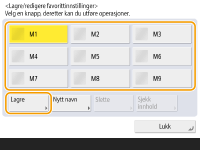
For å endre navnet på en knapp velger du knappen, trykker på <Gi nytt navn> og skriver inn det nye navnet.
For å slette registrerte innstillinger velger du knappen og trykker på <Slette>.
Navnet på knappen slettes ikke. For å endre et tastenavn trykker du på <Gi nytt navn>.
Hvis en adresse som finnes i en knapp for favorittinnstillinger, slettes fra adresseboken, slettes den også fra innstillingene registrert i knappen for favorittinnstillinger.
Hvis du velger <Autentiseringsinfo. for enhetsinnlogging> for <Info. brukt til autentisering av filsending/gjennomsyn>, kan ikke et passord for en filmottaker lagres i <Favorittinnst.>.
4
Trykk på <Ja>  <Lukk>.
<Lukk>.
 <Lukk>.
<Lukk>.For visse funksjoner trykker du på <Neste>, angir en kommentar etter behov og trykker på <OK>. Du kan angi <Vis kommentarer> til <På> for å vise komentarer.
 |
<Den angitte informasjonen for den nye filmottakeren kan inkludere et passord. Vil du inkludere passordet når du lagrer? (Trykk på [Nei] for å lagre mottakeren uten passordet.)> Hvis meldingen ovenfor vises ved registrering av <Favorittinnst.> for <Skanne og sende>, utfører du følgende handlinger. Hvis du vil hente favorittinnstillinger uten å måtte angi et passord, trykker du på <Ja> for å beholde passordinformasjonen. Hvis du vil hente favorittinnstillinger ved å angi et passord, trykker du på <Nei> for å slette passordinformasjonen. (Hvis du ofte importerer favorittinnstillinger til andre enheter, kan du kreve at det må angis et passord hver gang for å hindre at brukere feilaktig utgir seg for å være andre brukere.) Du kan inkludere navnet til den lagrede filen i "Favorittinnst." på <Skanne og sende> og <Skanne og lagre>. |
Hente registrerte innstillinger
Eksempel: Kopifunksjon
1
Legg inn dokumentet. Legge i originaler
2
Trykk på <Kopi>. <Hjem>-skjermbilde

Med <Faks> og <Skanne og sende> kan du endre standardskjermbilde til <Favorittinnst.>-skjermbildet.
Skanne og sende: <Standarddisplay>
Faks: <Standarddisplay>
3
Trykk på <Favorittinnst.> på Grunnleggende funksjoner for kopiering-skjermen. Skjermbildet Grunnleggende funksjoner for kopiering
4
Velg knappen  trykk på <OK>
trykk på <OK>  <Ja>.
<Ja>.
 trykk på <OK>
trykk på <OK>  <Ja>.
<Ja>.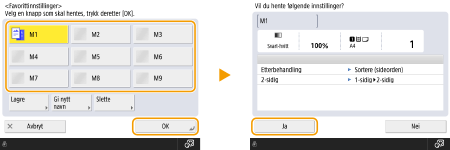
Du kan også endre innstillingene du henter etter at du trykker på <Ja>.

Når det gjelder Kopier/skann- og Send-funksjonen, kan du også angi at maskinen ikke skal vise bekreftelsesskjermbildet når registrerte innstillinger tilbakekalles.
Skann og send: <Vis bekreftelse for favorittinnstillinger>
5
Trykk på  (Start).
(Start).
 (Start).
(Start).Kopieringen starter.
 |
Grensen på antallet <Favorittinnst.> du kan registrere, er som følger. Kopi: 9 Faks: 18 Skann og send: 18 Skann og lagre (nettverk/minnemedia): 9 JPEG-/TIFF-filer i Tilgang til lagrede filer (nettverk/minnemedia): 9 PDF-/XPS-filer i Tilgang til lagrede filer (nettverk/minnemedia): 9 |